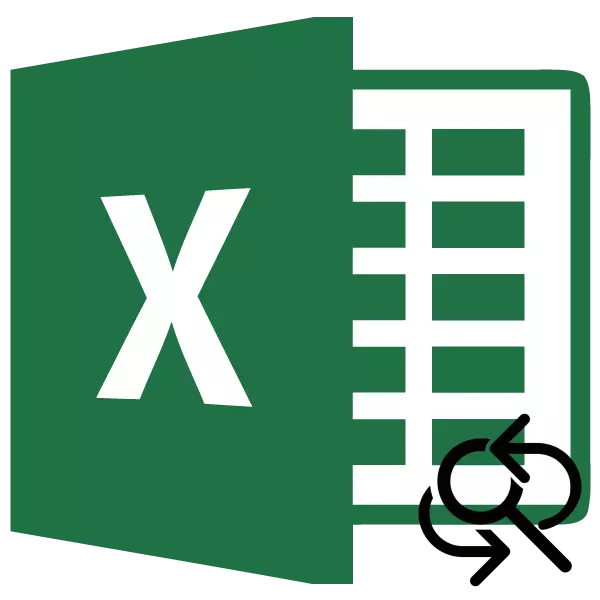
هناك حالات عندما تكون في وثيقة تحتاج إلى استبدال حرف واحد (أو مجموعة من الأحرف) إلى آخر. يمكن للأسباب أن يكون مجموعة، بدءا من خطأ عاديا، و، وتنتهي مع قالب البعيد أو إزالة المسافات. ولمعرفة كيفية استبدال بسرعة الشخصيات في Microsoft Excel.
طرق لاستبدال الأحرف في Excel
بطبيعة الحال، فإن أسهل طريقة لاستبدال حرف واحد إلى آخر هي خلايا التحرير اليدوي. لكن، وكما تبين الممارسة، وليس دائما هذه الطريقة هي الأسهل في الجداول على نطاق واسع، حيث بلغ عدد الأحرف التي تحتاج إلى تغيير يمكن أن تصل كمية كبيرة جدا. حتى في البحث عن الخلايا الصحيحة يمكن أن تنفق قدرا كبيرا من الوقت، ناهيك عن الوقت الذي يقضيه على تحرير كل واحد منهم.لحسن الحظ، وبرنامج إكسل يحتوي على أداة "البحث والاستبدال"، والتي سوف تساعد على العثور بسرعة على الخلايا اللازمة، وسوف تحل محل حرف فيها.
بحث مع استبدال
واستبدال بسيطة مع بحث ينطوي على استبدال مسلسل واحد ومجموعة ثابتة من الأحرف (أرقام، والكلمات، وعلامات، الخ) من جهة أخرى بعد ويمكن الاطلاع على هذه الأحرف باستخدام خاص المدمج في أداة البرنامج.
- انقر على زر "البحث وتسليط الضوء"، والذي يقع في "الوطن" التبويب في كتلة إعدادات التحرير. في القائمة التي ظهرت بعد هذه القائمة، يمكننا أن نجعل من التحول إلى "استبدال".
- يفتح نافذة "بحث واستبدال" في علامة التبويب استبدال. في مجال "البحث"، ونحن ندخل عدد الكلمات أو الرموز التي تريد البحث عنها واستبدالها. في "استبدال في" حقل، نفذ إدخال البيانات التي سوف يتم استبدال.
كما ترون، في الجزء السفلي من النافذة هناك أزرار استبدال - "استبدال كل شيء" و "استبدال"، وأزرار البحث - "البحث عن" و "بحث عن التالي". انقر على زر "بحث عن التالي".
- بعد ذلك، هو المطلوب البحث عن وثيقة. افتراضيا، يتم الاتجاه البحث الخط. توقف المؤشر في النتيجة الأولى التي تزامنت. لاستبدال محتويات الخلية، انقر على زر "استبدال".
- إلى مواصلة البحث عن البيانات، ونحن انقر على زر "بحث عن التالي". في نفس الطريق، ونحن تغيير النتيجة التالية، الخ
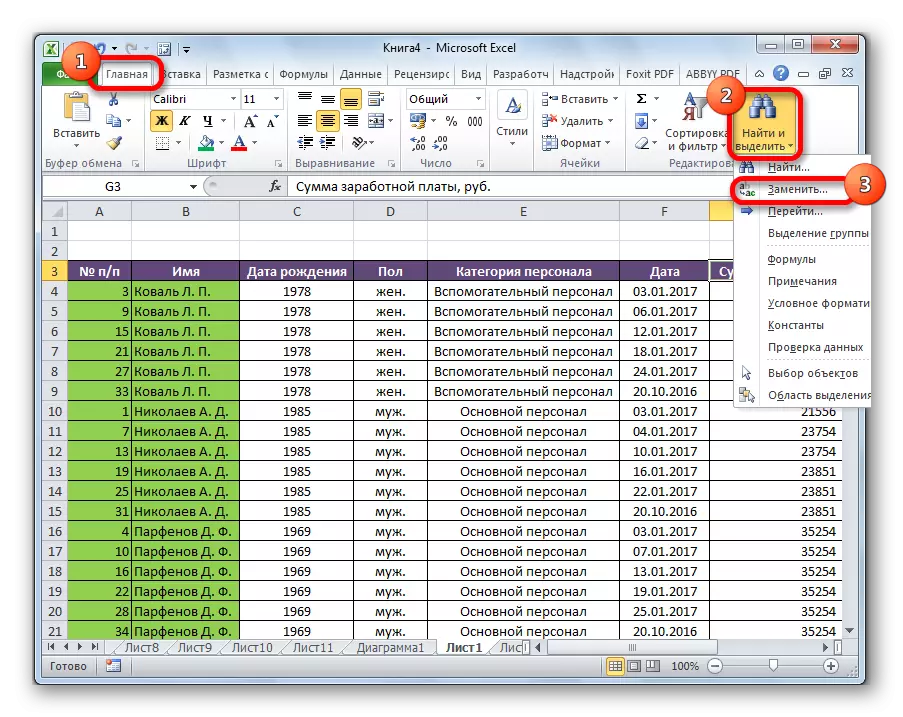
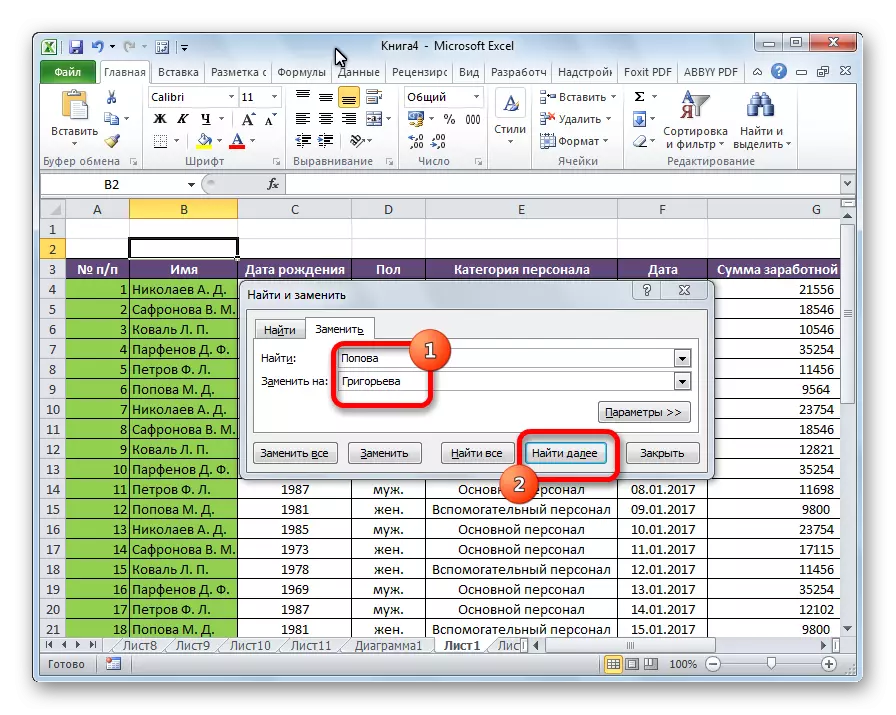
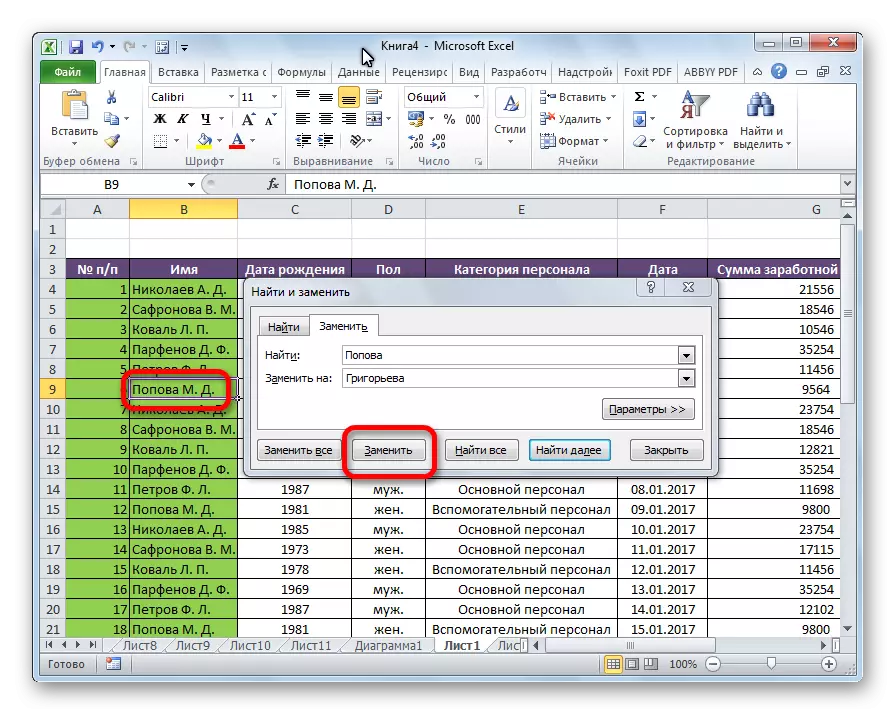
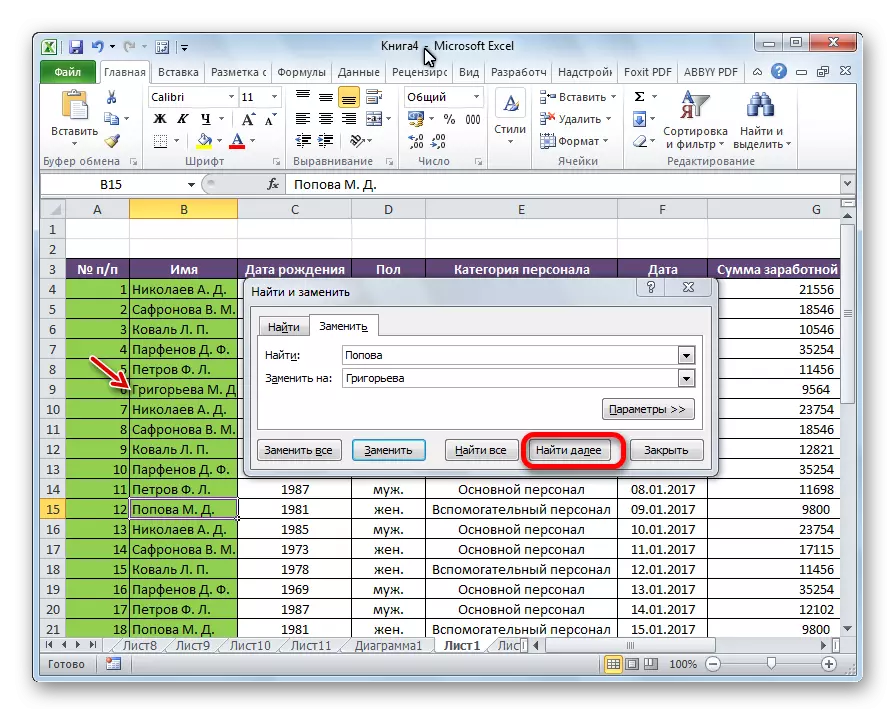
يمكنك أن تجد جميع نتائج مرضية النتائج على الفور.
- بعد دخول استعلام بحث واستبدال أحرف، انقر على زر "البحث عن".
- البحث عن جميع الخلايا ذات الصلة. التي يشار قائمتهم قيمة وعنوان كل خلية، ويفتح في الجزء السفلي من النافذة. الآن يمكنك النقر على أي من الخلايا التي نريد أن تحل محل، وانقر على زر "استبدال".
- استبدال قيمة سيتم تنفيذها، ويمكن للمستخدم الاستمرار في مواصلة في نتائج البحث للبحث عن نتيجة إليها لإعادة الإجراء.
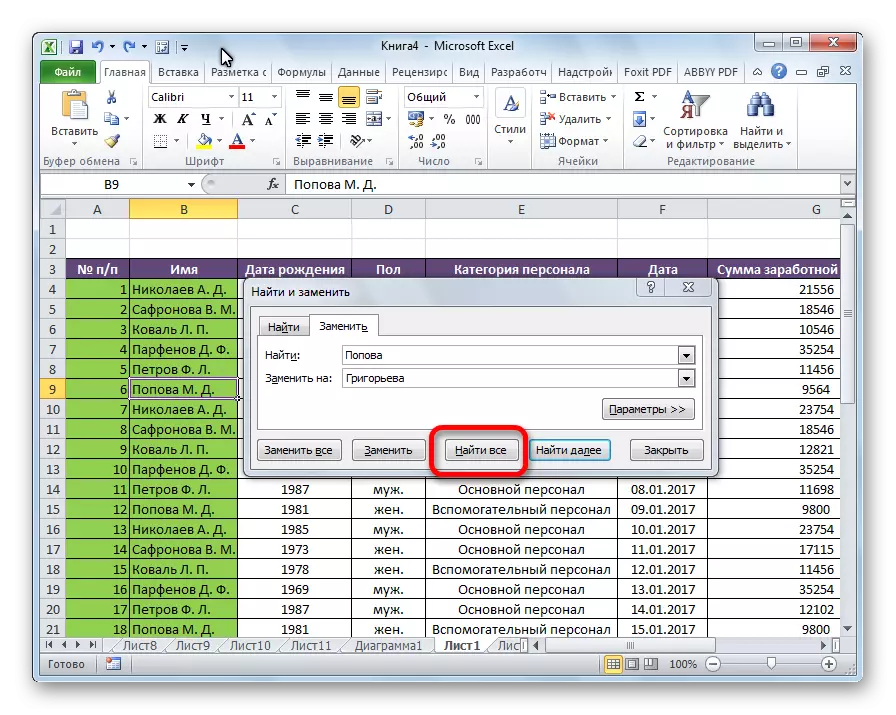
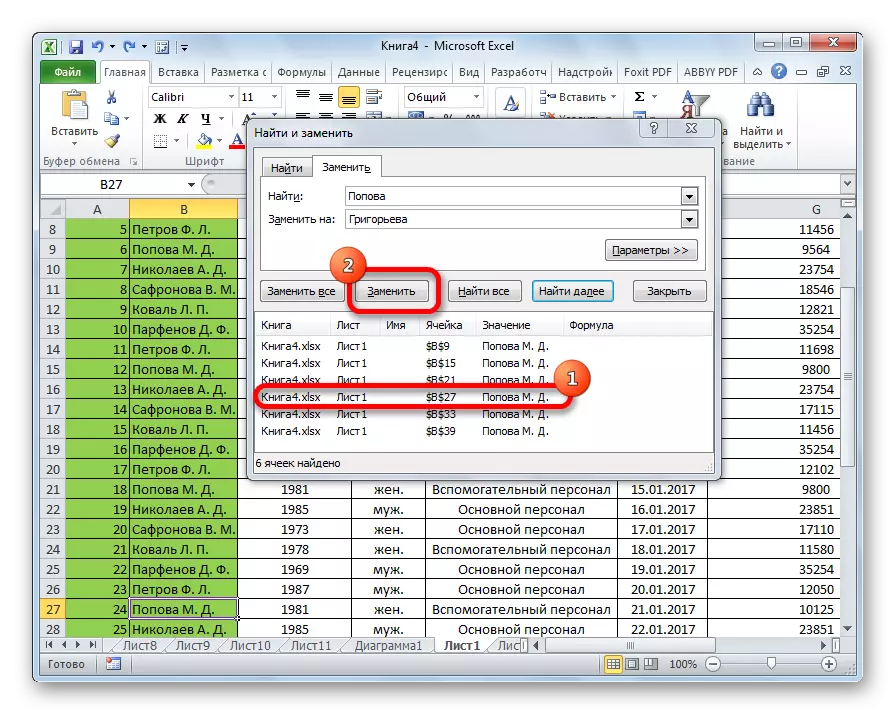
استبدال تلقائي
يمكنك استبدال تلقائيا بمجرد الضغط على زر واحد فقط. للقيام بذلك، بعد إدخال القيم للاستبدال، والقيم التي يتم استبدال، انقر فوق "استبدال الكل" زر.
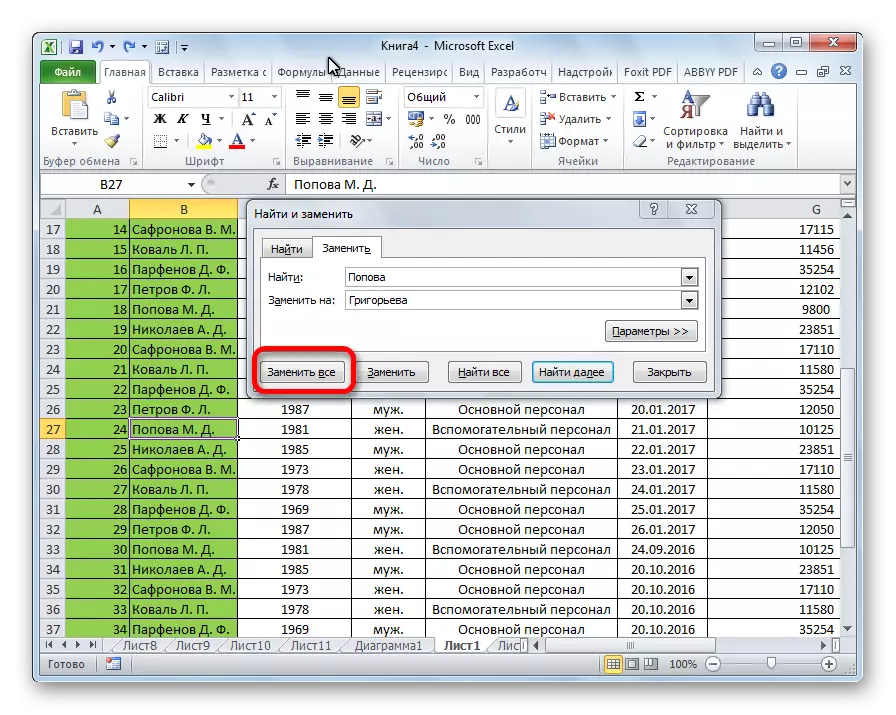
يتم تنفيذ الإجراء على الفور تقريبا.
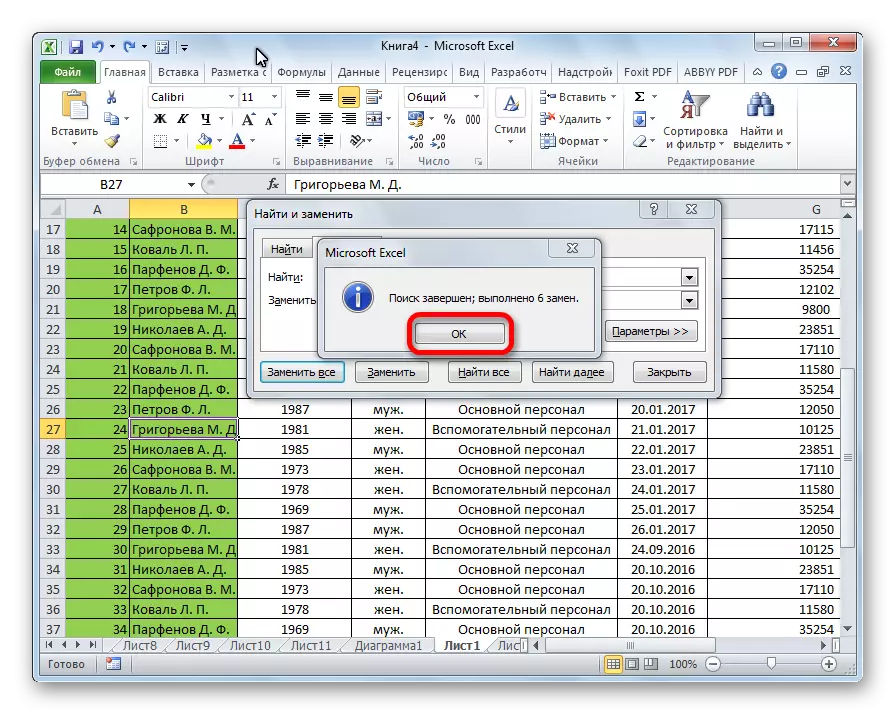
إيجابيات هذه الطريقة - سرعة وسهولة. الطرح الرئيسي هو أنه يجب عليك أن تتأكد من أن الأحرف التي تم إدخالها تحتاج إلى استبداله في جميع الخلايا. إذا كان من الممكن بطرق السابقة لإيجاد وتحديد الخلايا اللازمة لتغيير، ثم عند استخدام هذا الخيار، يتم استبعاد مثل هذه الفرصة.
الدرس: كيفية استبدال النقطة الفاصلة في Excel
خيارات اضافية
وبالإضافة إلى ذلك، هناك بحث موسع واستبدال لمعلمات إضافية.
- ويجري في علامة التبويب "استبدال"، في إطار "بحث واستبدال"، انقر على زر معلمات.
- نافذة فتحت من معلمات إضافية. ومن متطابقة تقريبا إلى إطار البحث المتقدم. والفرق الوحيد هو وجود إعدادات كتلة "استبدال على".

الجزء السفلي بأكمله من النافذة هو المسؤول عن البحث عن البيانات، يجب أن يتم تنفيذ استبدال منها. هنا يمكنك تعيين، حيث للبحث (في ورقة أو في الكتاب كله) وكيفية البحث (عن طريق خط أو الأعمدة). وعلى النقيض من البحث المعتادة، والبحث عن بديل لا يمكن أن يؤديها بشكل خاص من قبل الصيغ، وهذا هو، والقيم التي تم تحديدها في خط الصيغ خلال اختيار الخلية. وبالإضافة إلى ذلك، وعلى الفور، عن طريق تثبيت أو إزالة خانات، ويمكنني تحديد ما إذا كانت لتأخذ في الاعتبار عند البحث في حالة خطابات، والبحث عن الامتثال الدقيق في الخلايا.
أيضا، يمكنك تحديد من بين الخلايا التي سيتم البحث الشكل. للقيام بذلك، انقر على زر "تنسيق" مقابل خيار "البحث".
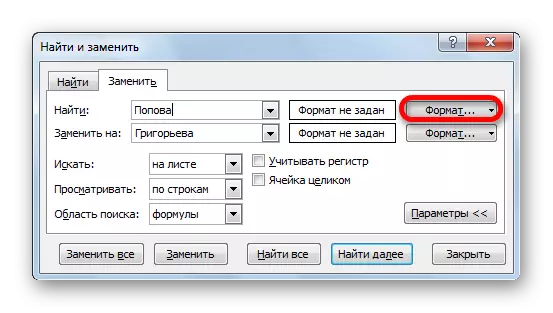
بعد ذلك، سيتم فتح نافذة يمكنك من خلالها تحديد تنسيق الخلايا البحث.
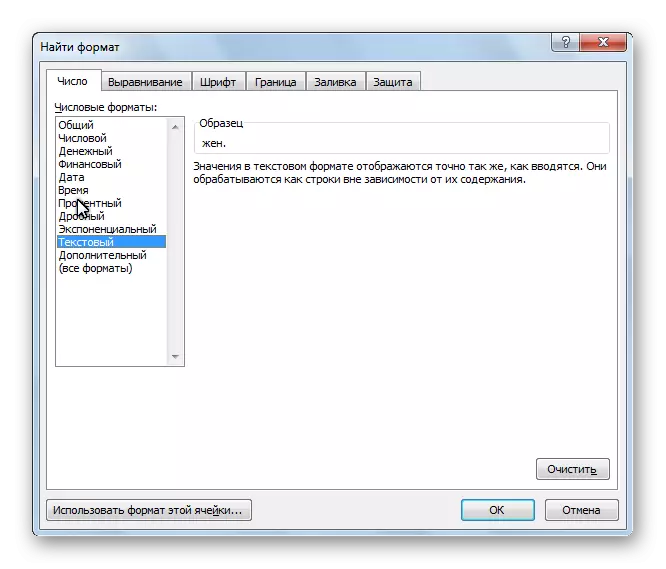
والإعداد فقط من قيمة الإدراج يكون تنسيق الخلية نفسها. لتحديد شكل من القيمة المدرجة، نحن انقر على زر يحمل نفس الاسم العكس المعلمة "استبدال ...".
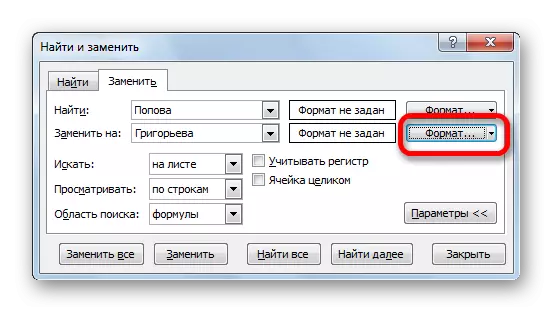
أنه يفتح بالضبط نفس النافذة كما في الحالة السابقة. يتم تثبيته كيف سيتم تنسيق الخلايا بعد استبدال البيانات الخاصة بهم. يمكنك تعيين المحاذاة، صيغ رقمية، لون الخلية، والحدود، وما إلى ذلك
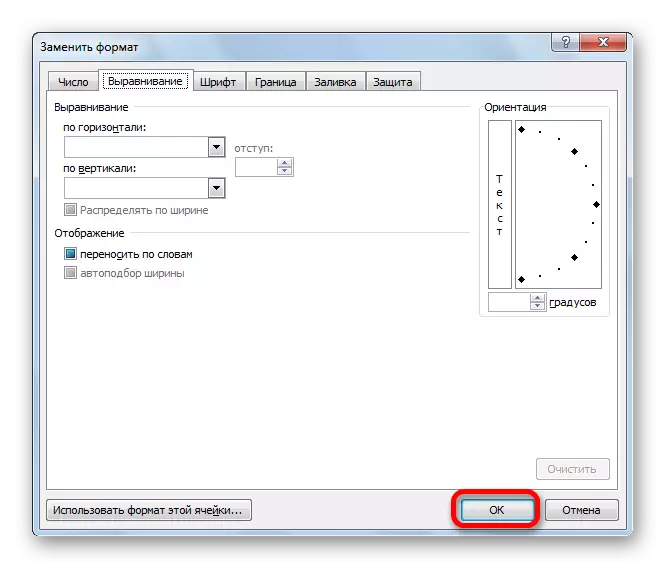
أيضا، من خلال النقر على العنصر المناسب من القائمة المنسدلة ضمن الزر "تنسيق"، يمكنك تعيين التنسيق مماثل لأي خلية مختارة على الورقة، يكفي لتسليط الضوء عليه.
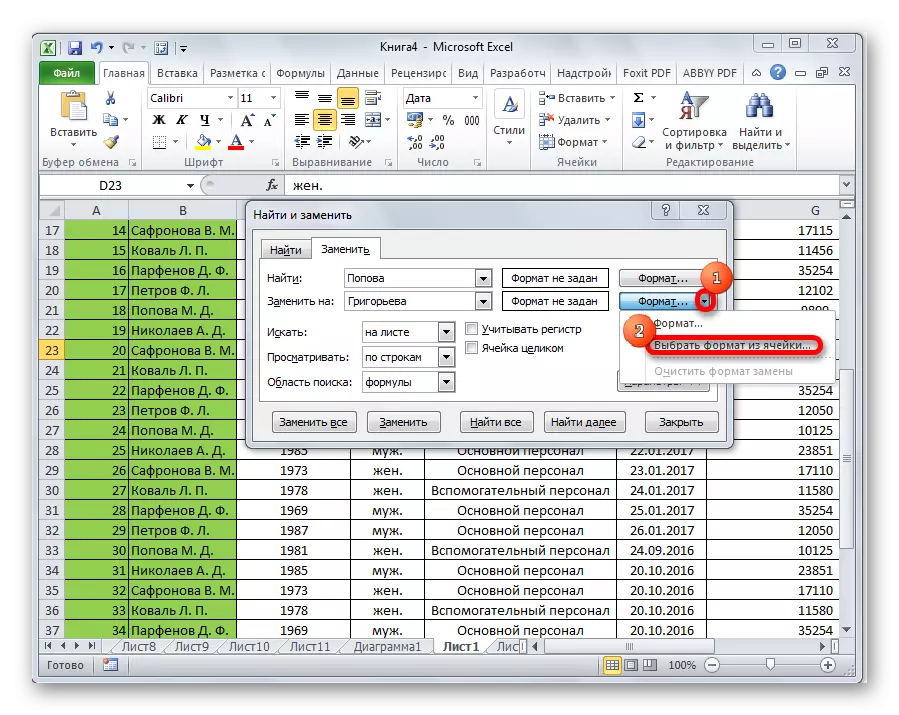
قد يكون محايد بحث إضافي مؤشرا على مجموعة الخلايا، من بينها سيتم تحديدها واستبدالها. لهذا، يكفي فقط لتسليط الضوء على النطاق المطلوب يدويا.
- لا تنس في الحقل "البحث" و "استبدل ..." لإدخال القيم المقابلة. عند تحديد جميع الإعدادات، حدد طريقة تنفيذ الإجراء. إما النقر فوق الزر "استبدال الكل"، ويحدث الاستبدال تلقائيا، وفقا للبيانات التي تم إدخالها، أو انقر فوق الزر "البحث عن الكل"، واستبدال الخوارزمية بشكل منفصل في كل خلية وفقا للخوارزمية.
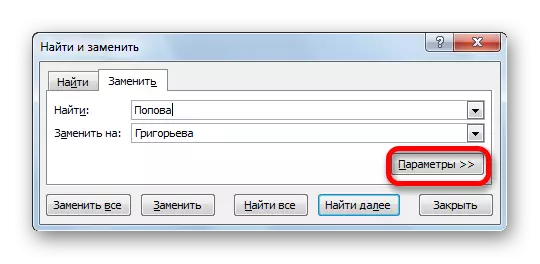

الدرس: كيفية البحث في Excel
كما ترون، توفر Microsoft Excel أداة وظيفية ومريحة إلى حد ما للبحث واستبدال البيانات في الجداول. إذا كنت بحاجة إلى استبدال كل نفس النوع من نفس النوع إلى تعبير محدد، فيمكن القيام بذلك عن طريق الضغط على زر واحد فقط. في حالة إجراء العينة بمزيد من التفصيل، يتم توفير هذه الميزة بالكامل في هذا المعالج الجدولي.
